问题:win11 文件资源管理器中的复选框使您烦恼吗?简单说明:许多用户都遇到过这个问题,复选框会干扰文件管理,占用宝贵的屏幕空间。引导阅读:本文将指导您通过一个简单的解决方案关闭这些复选框,让您的文件资源管理器再次清爽、易于使用。php小编柚子将为您提供详细的分步说明,让您可以快速解决这一恼人的问题。
关闭Win11文件资源管理器复选框的步骤:
在Win11中,文件资源管理器默认显示文件图标旁的复选框,方便触摸屏用户操作。但对于非触摸屏用户来说,这反而会造成困扰。幸运的是,我们可以轻松禁用它。
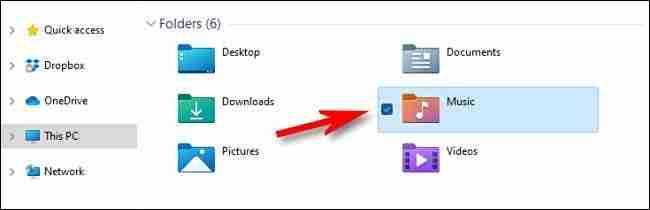
首先,打开文件资源管理器。(如果任务栏没有快捷方式,请右键点击“开始”菜单,选择“文件资源管理器”)。
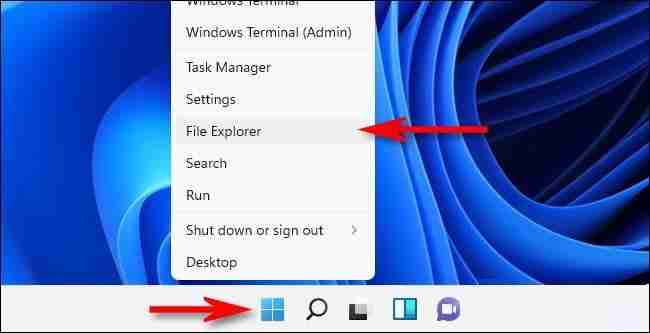
在文件资源管理器窗口顶部工具栏,点击“查看”选项卡。
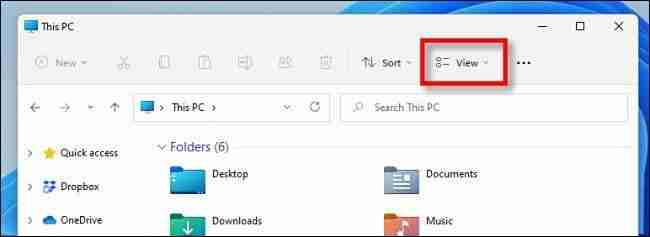
在“查看”菜单中,找到“显示”选项,然后取消勾选“项目复选框”。
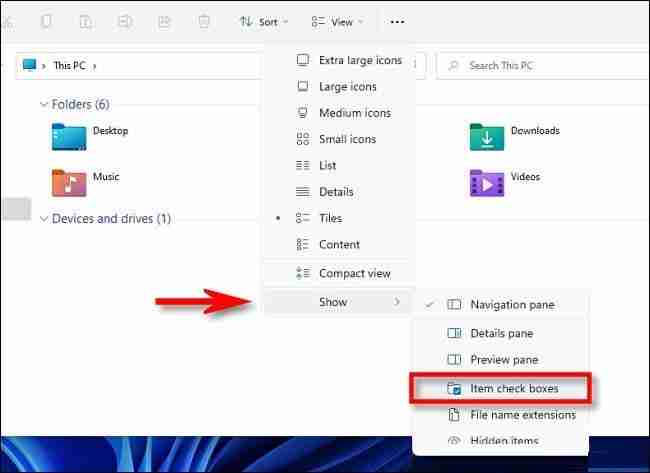
搞定!现在选择文件时,就不会再看到那些烦人的复选框了。如果以后想恢复,只需重复以上步骤,重新勾选“项目复选框”即可。
希望以上步骤能够帮助您解决问题。更多Win11技巧,请持续关注XXX官网(此处替换为实际官网)。
以上就是Win11无法关闭复选框怎么办-Win11无法关闭复选框的解决方法的详细内容,更多请关注php中文网其它相关文章!

每个人都需要一台速度更快、更稳定的 PC。随着时间的推移,垃圾文件、旧注册表数据和不必要的后台进程会占用资源并降低性能。幸运的是,许多工具可以让 Windows 保持平稳运行。

Copyright 2014-2025 https://www.php.cn/ All Rights Reserved | php.cn | 湘ICP备2023035733号